Наред със солидната RAM и по-бърз процесор, SSD (Solid State Drive) също е важен компонент на вашия компютър, който помага на вашия компютър да работи по-бързо. Трябва обаче да се поддържа правилно, за да се представи в най-добрия си вид. TRIM е ATA команда и ключова характеристика на SSD, която поддържа ефективността си през целия си живот.
Това позволява на операционната система да комуникира със SSD и да го уведомява кои блокове данни трябва да бъдат безопасно и напълно премахнати, а не само да маркирате блоковете с данни като изтрити, когато файловете са изтрит. Това прави устройството да може да се записва отново. Когато се направи предварително (процесът на изтриване на данните), той оптимизира производителността на устройството. И така, как да разберем дали TRIM се активира автоматично от Windows 10 или как да го деактивираме? Ето как можете.
Как да проверите дали TRIM е активиран или деактивиран за вашия SSD в Windows 10?
Уверете се, че TRIM е активиран
Етап 1: Кликнете върху Започнете
бутон и въведете cmd в полето за търсене. Ще изведе резултата като Командния ред. Щракнете с десния бутон върху него и от падащото меню изберете Изпълни като администратор.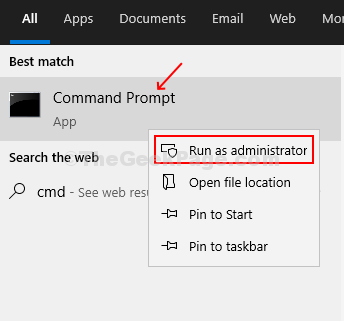
Стъпка 2: За да проверите дали TRIM е активиран за вашия SSD, въведете командата по-долу след C: \ Windows \ system32> и натиснете Enter.
fsutil заявка за поведение DisableDeleteNotify
Ако стойността до DisableDeleteNotify стойност е 0, това означава, че TRIM е активиран. Ако резултатът е 1, това означава, че TRIM е деактивиран.

Как да активирам / деактивирам TRIM за вашия SSD в Windows 10?
Етап 1: За да активирате TRIM за вашия SSD принудително, можете да изпълните командата по-долу и да натиснете Enter.
fsutil зададено поведение DisableDeleteNotify 0

Стъпка 2: Ако искате да деактивирате TRIM за вашия SSD по някаква причина, просто изпълнете командата по-долу.
fsutil набор за поведение DisableDeleteNotify 1

*Забележка - Важно е да запомните, че активирането на TRIM намалява възможностите за връщане на изгубените ви файлове от SSD, тъй като изтритите файлове се изтриват незабавно и не могат да бъдат извлечени.
